
Administratoren stehen immer wieder vor dem Problem, Netzwerkdrucker, die es durch Defekt oder Austausch nicht mehr gibt, von den Arbeitsplatz-PCs zu entfernen. Um diese Vorgehensweise zu beschreiben hier nachfolgend eine entsprechende Möglichkeit.
Entfernen der Druckerverknüpfung
Wenn Ihr lediglich die Druckerverknüpfung auf den Windows Clients entfernen möchtet, so ist es ratsam, folgenden Befehl in das Login-Script der User einzufügen:
rundll32 printui.dll,PrintUIEntry /dn /n „\%PRINTSERVER%HP Laserjet P2015“ /q
Der Parameter /DN bedeutet, dass der Drucker vom Client entfernt werden soll. Der Windows Druckertreiber allerdings bleibt weiterhin auf dem Client PC installiert und wird durch den Befehl nicht gelöscht.
Der Parameter /N zeigt den nachstehenden Druckernamen an.
Danach folgt der eigentliche Druckername. Dieser muss genauso lautet wie der Drucker auf dem Client heißt.
Der Parameter /Q bedeutet, das evtl. Fehlermeldungen, die bei der Ausführung des Befehls erzeugt werden, nicht angezeigt werden. Dieses ist sinnvoll, wenn der Drucker beim 2. Login gar nicht mehr vorhanden ist, da er beim ersten Login bereits gelöscht wurde.
Löschen des lokalen Druckertreibers:
Dieses ist über das Login-Script so nicht möglich, Ihr könnt es aber als Admin auf den Clients wie folgt ausführen, damit der Druckertreiber endgültig vom System gelöscht wird.
rundll32 printui.dll,PrintUIEntry /dd /m „HP Laserjet P2015“ /q
Der Parameter /DD bedeutet, dass der Druckertreiber vom Client entfernt werden soll.
Der Parameter /M zeigt den nachstehenden Druckertreibernamen an.
Danach folgt der eigentliche Druckertreibername. Dieser muss genauso lautet wie der Druckertreiber auf dem Client heißt.
Der Parameter /Q bedeutet, das evtl. Fehlermeldungen nicht angezeigt werden. Dieses ist sinnvoll wenn der Druckertreiber schon gelöscht wurde.
Wenn Ihr an weiteren, interessanten Informationen rund um Druckerthemen interessiert seid, so solltet Ihr Euch folgende Artikel einmal genauer anschauen.
– Fehlercode 0x00000709 beim Setzen des Windows Standarddruckers
– Drucker Fehlermeldung 0x803c010b
– Windows 10 – „Standarddrucker von Windows automatisch verwalten lassen“ deaktivieren
– Druckertreiber unter Windows 10 löschen mit PNPUTIL
– Netzwerkdrucker ohne Domänenbeitritt nutzen
– Netzwerkdrucker bei Windows 8 verbinden
– Treiberpakete (Drucker) von einem Windows Server 2008 R2 löschen
– 32-Bit Drucker Treiberprobleme auf einem Windows Server 2008 R2
– Netzwerk Druckertreiber Installationsabfrage bei Windows 7 Clients abschalten
– Drucker Standardwerte auf Windows 2008 R2 Printserver
– Standarddrucker per Registry ändern








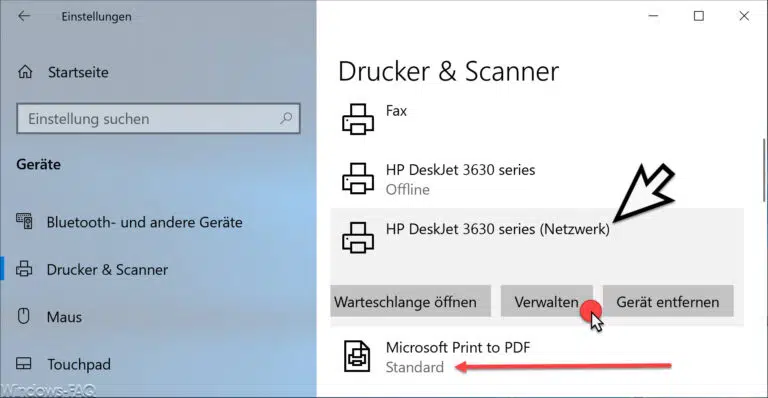
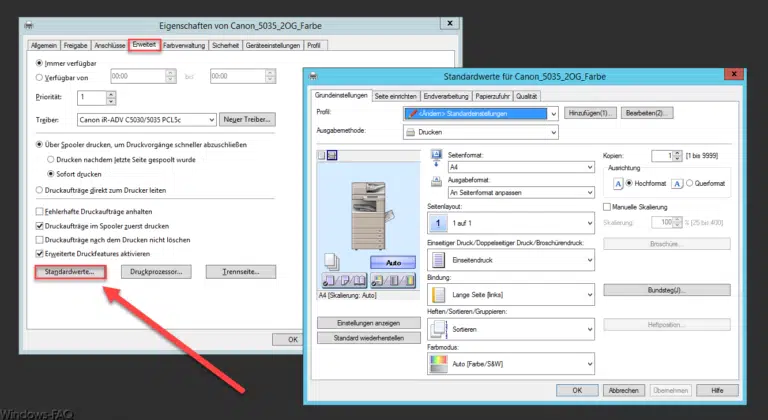









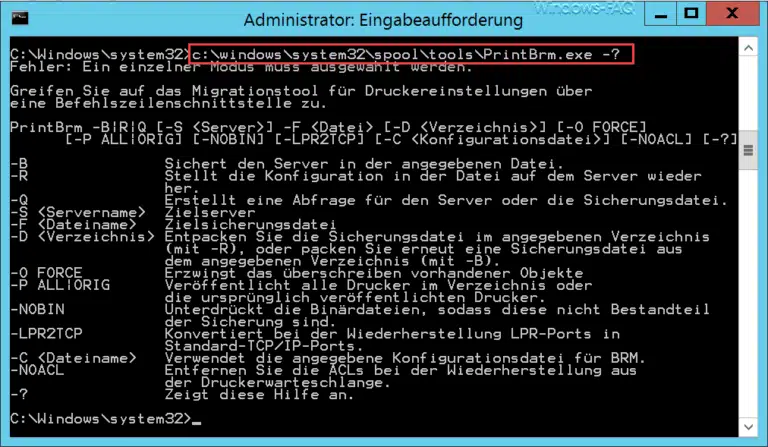




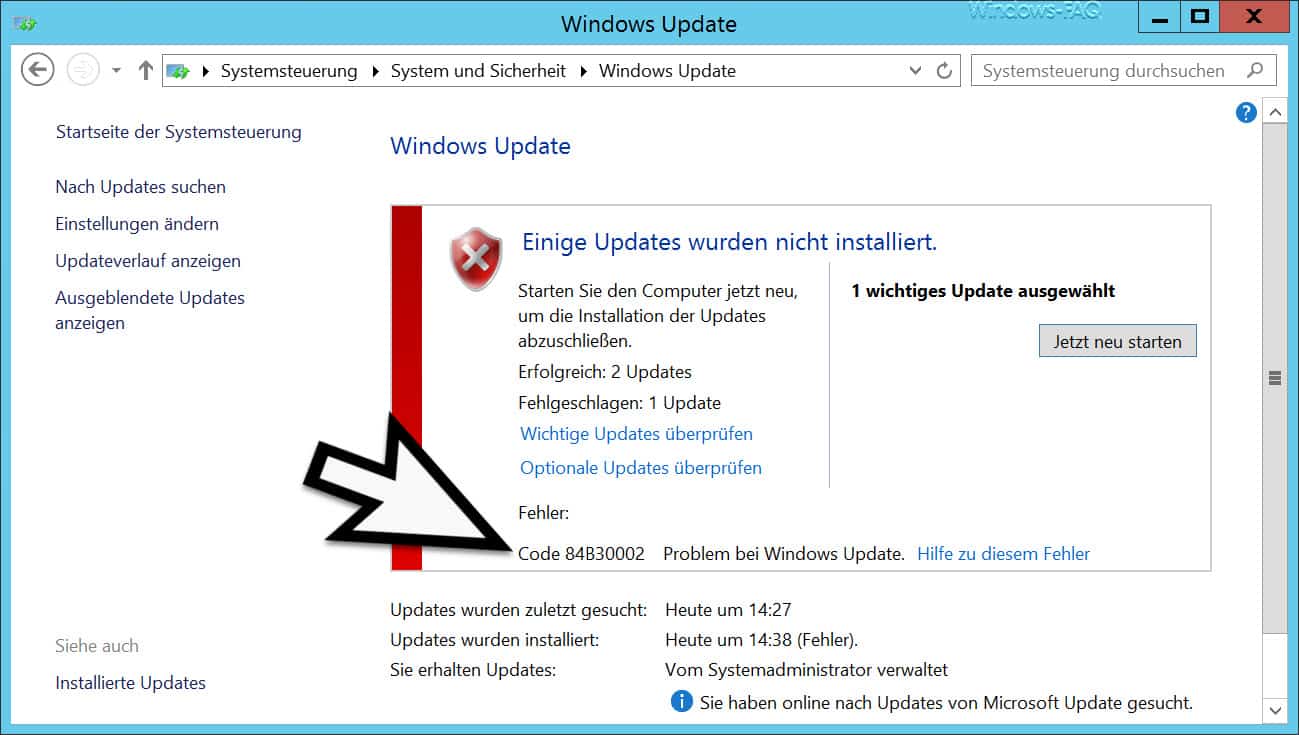
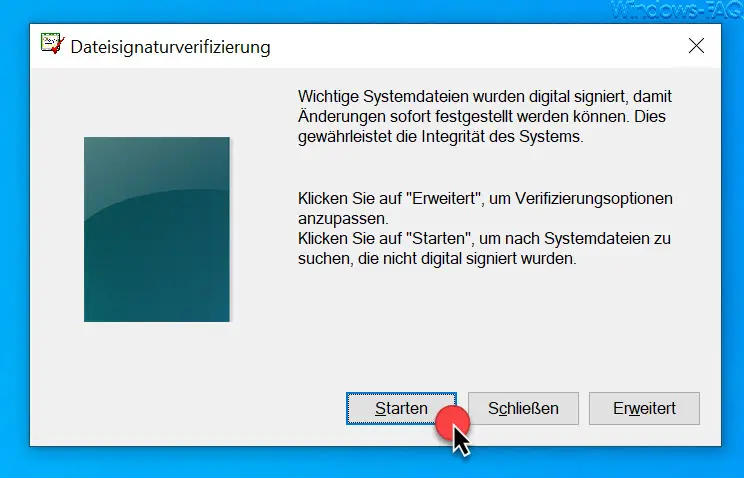




Neueste Kommentare